AutoDL的GPU服务器的使用
跑深度学习代码,我的1050ti已经要烧着了,运行cyclegan的时候算了一下,200层epich要运行4天三夜,因此这里尝试使用AutoDL的GPU云服务器来跑代码,很便宜,一小时才一块来钱。
注册账号
首先是注册自己的账号,这里没什么可说的。
租用GPU卡
这里我们要点击算力市场,然后按量计费(这样可以随时控制开关机,如果有钱的话可以包周包月)。
然后选择合适的卡,进行组卡。
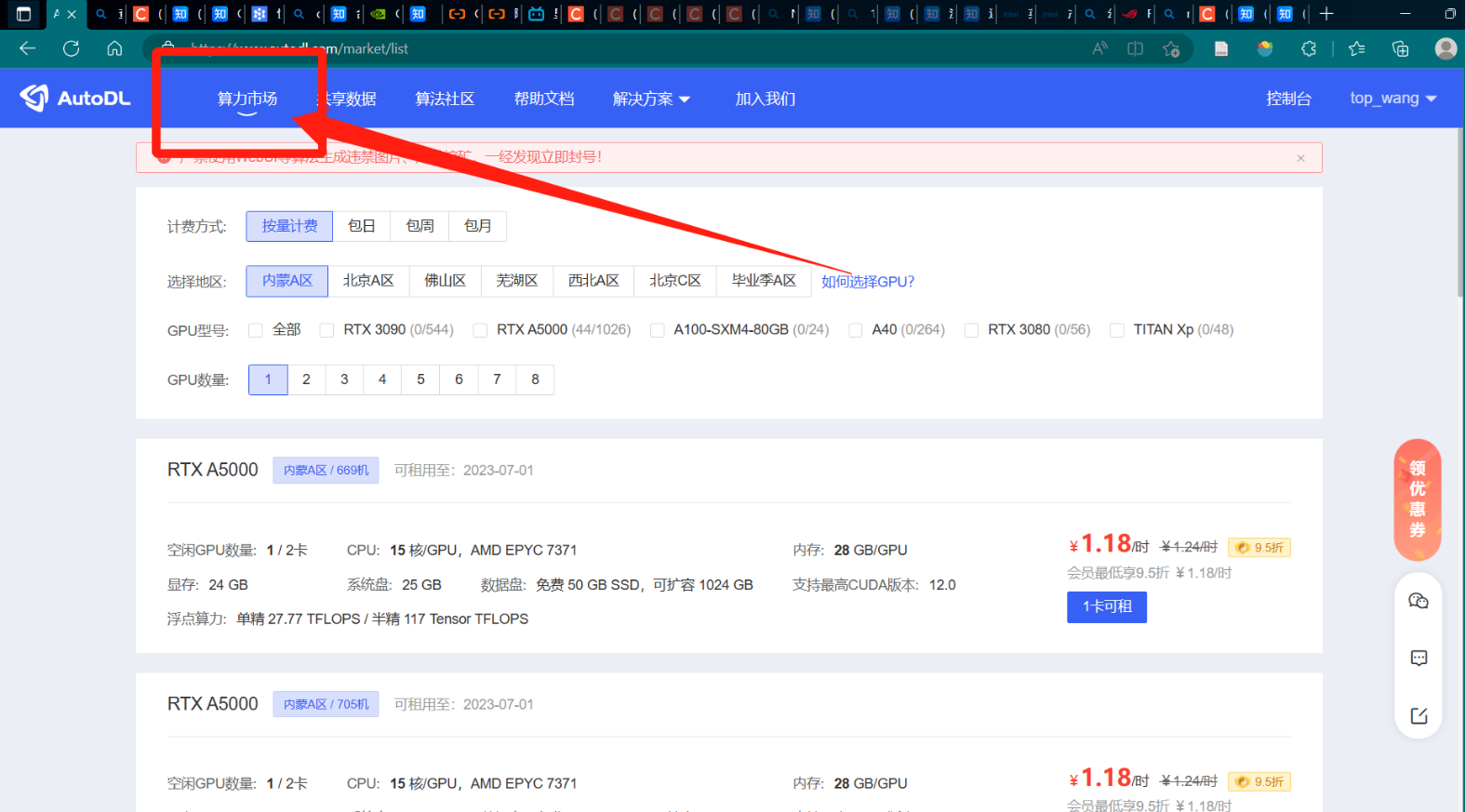
点击进入后,我们可以设置基础镜像(也就是提前设置好框架,有多种框架可选,当然不选也是可以的),我的镜像在后面会讲到。
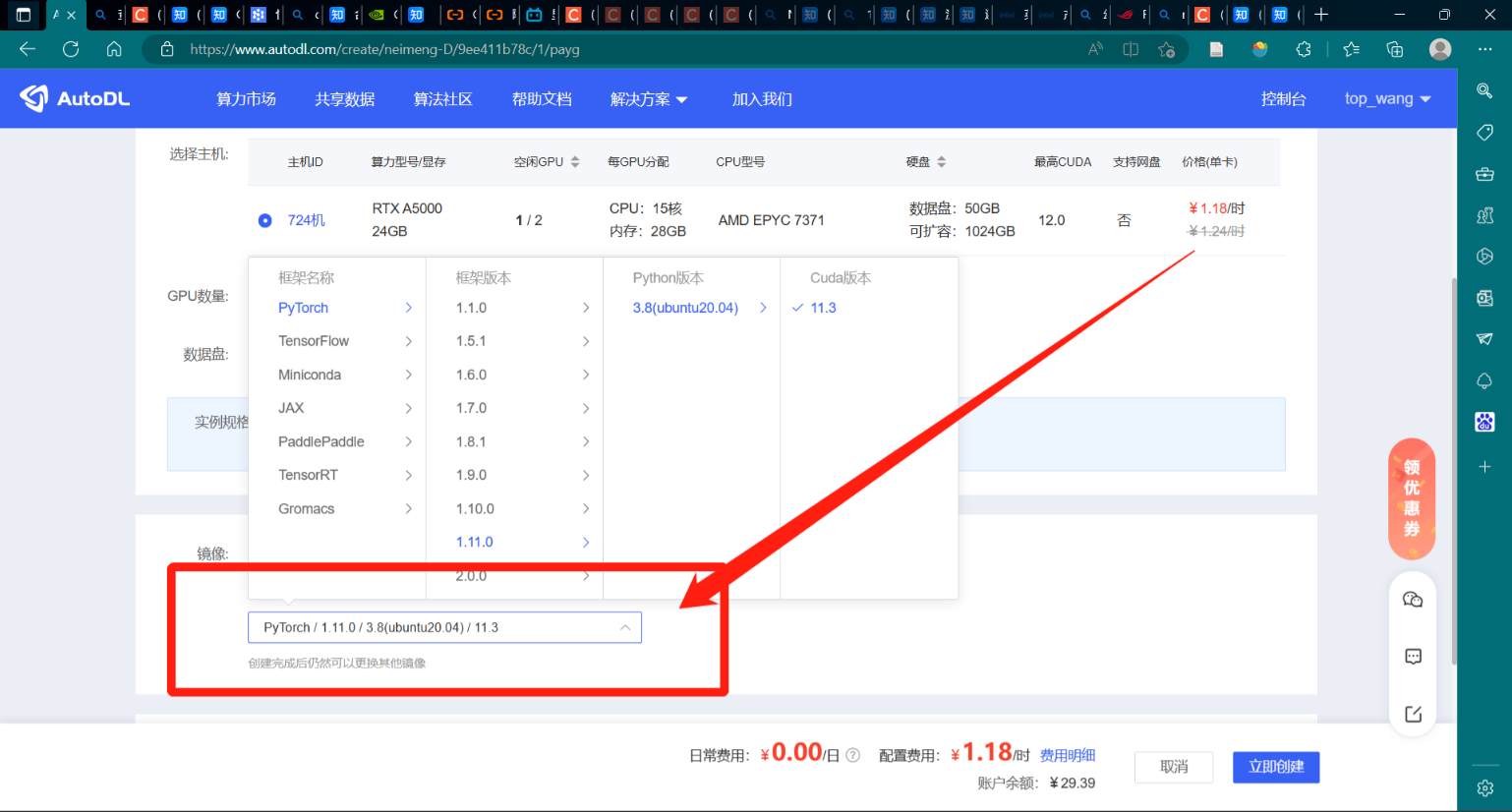
这样我们设置好后,点击立即创建,然后我们可以进入到我们的控制台中的容器实例来进行操作,如下图所示:
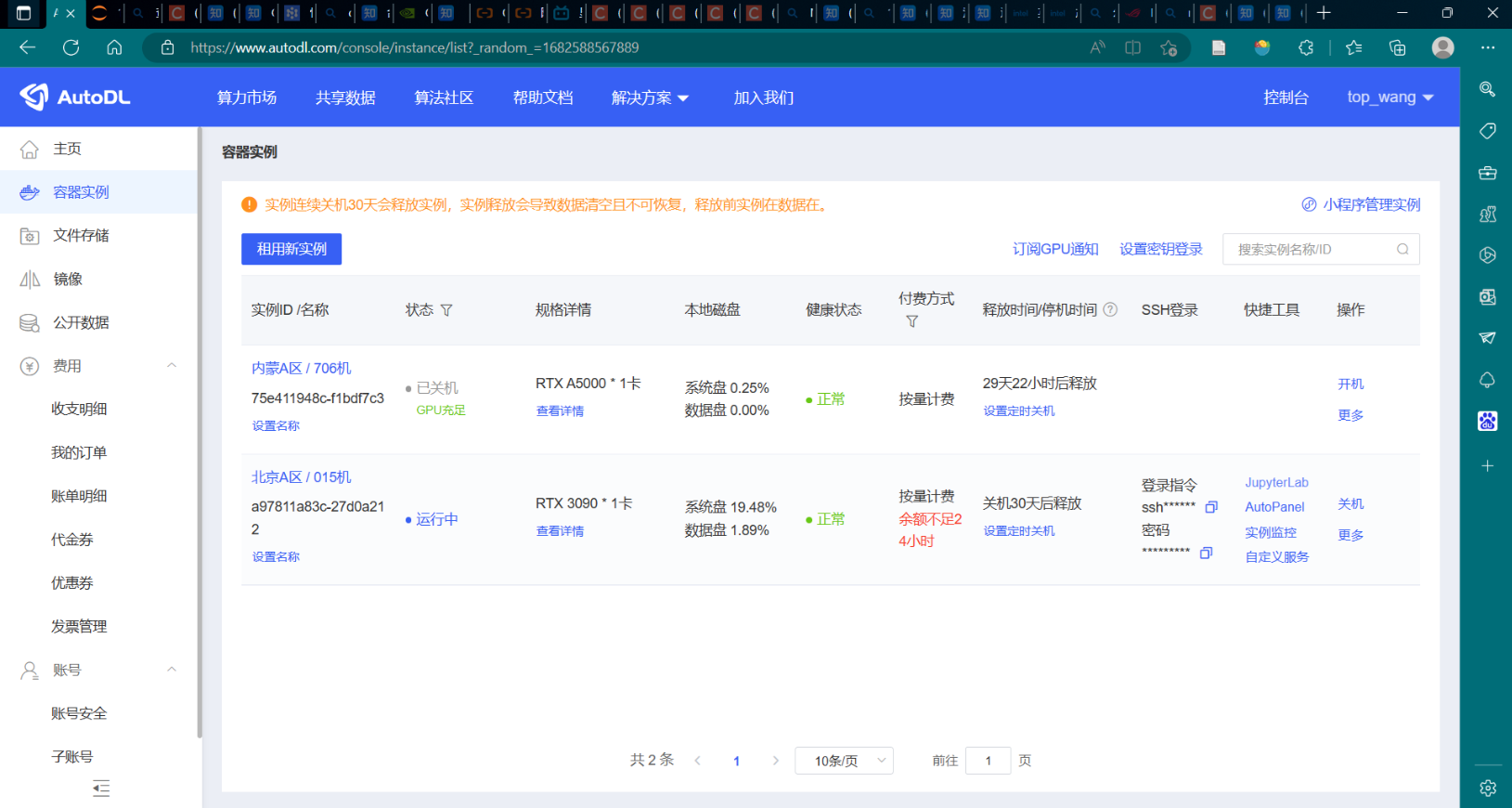
连接本地
下面就该开始进行本地链接了,我们这里需要下载一个软件,名为FileZilla,这里我们可以随便下载一个版本。
我们点击左上角的 文件→站点管理器,进入到站点管理器界面
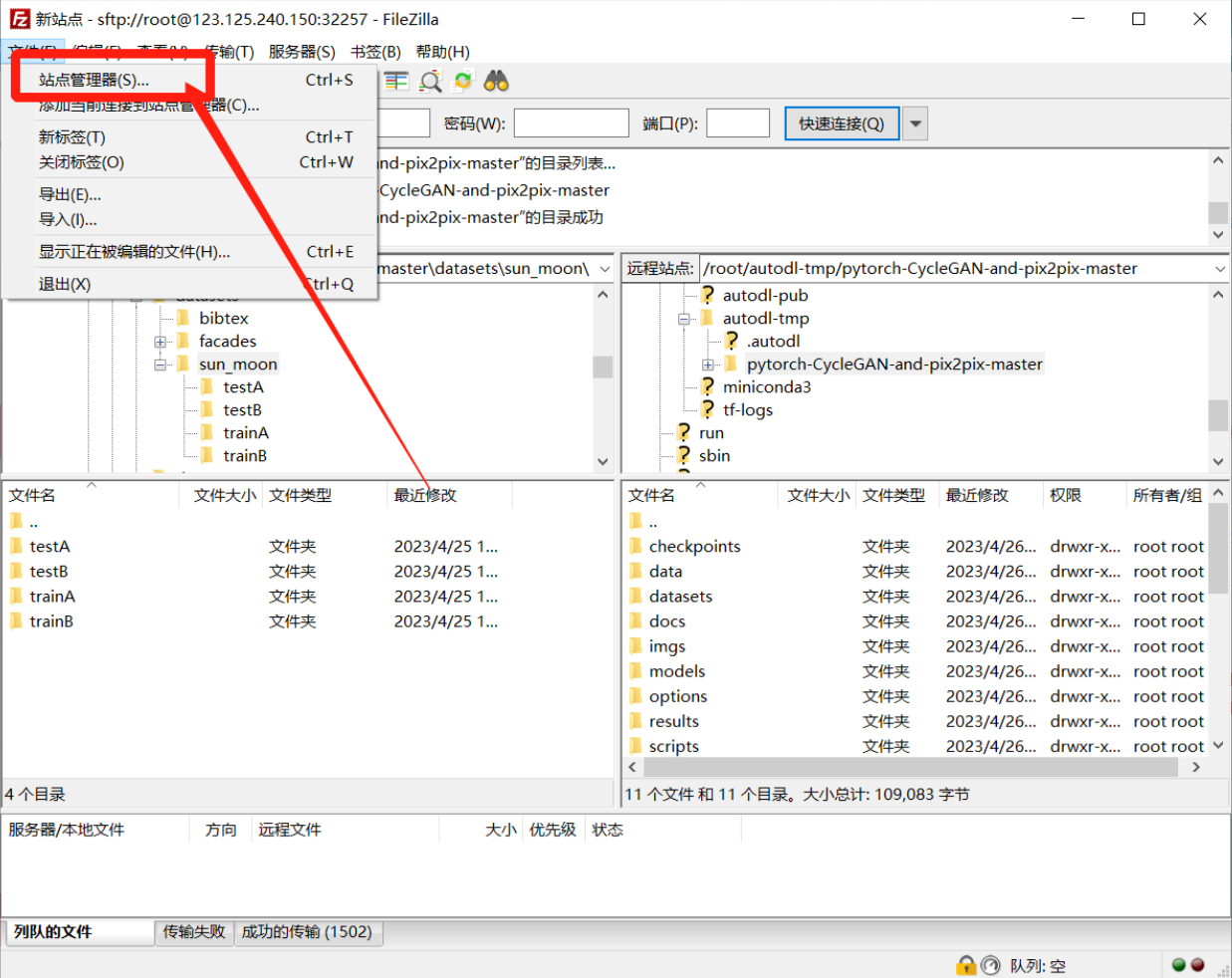
然后再点击 新站点→ 协议 选择SFTP
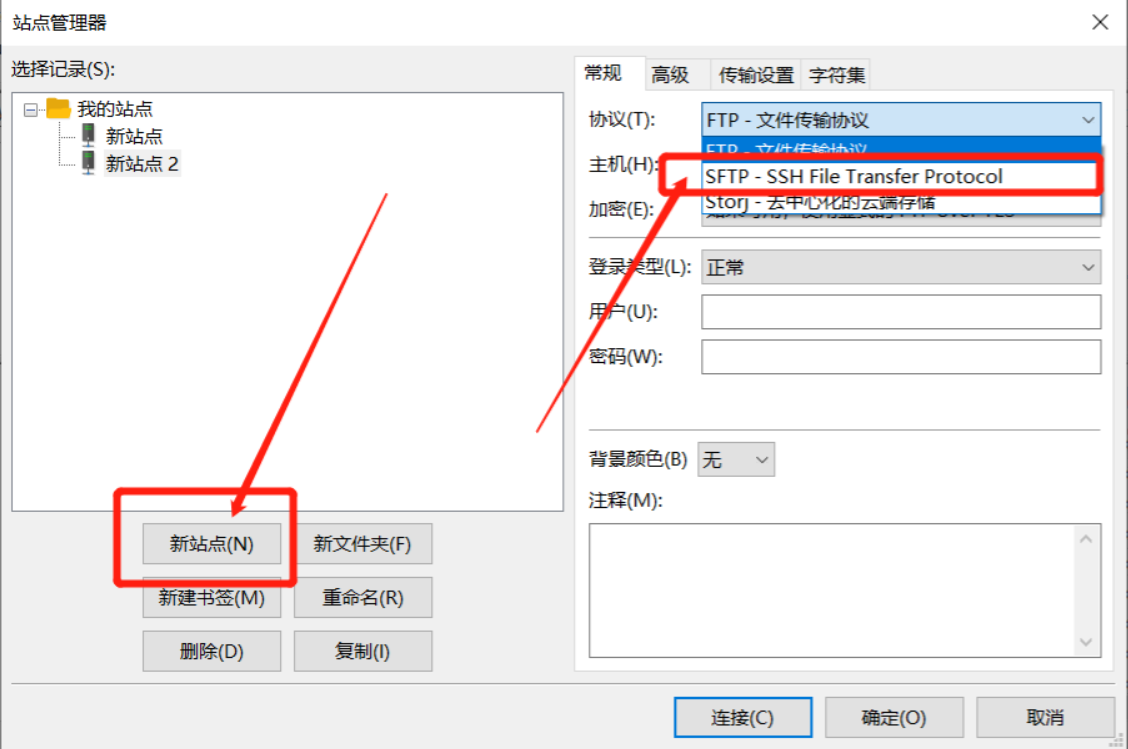
下面我们 容量示例 中我们刚租好的站点,复制登录指令。
登陆指令 如图所示:
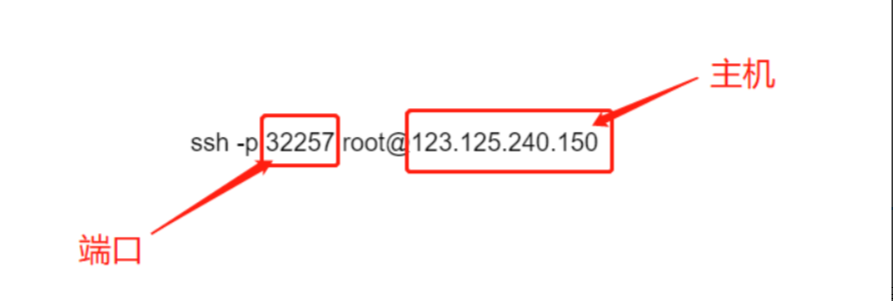
按照如上的登陆指令,在FileZilla中主机和端口位置进行输入,用户为root,密码从容量示例 中我们刚租好的站点,复制密码指令
随后点击确定,链接即可。
这下我们就连接好了,随后,我们可以在这里进行数据的传输
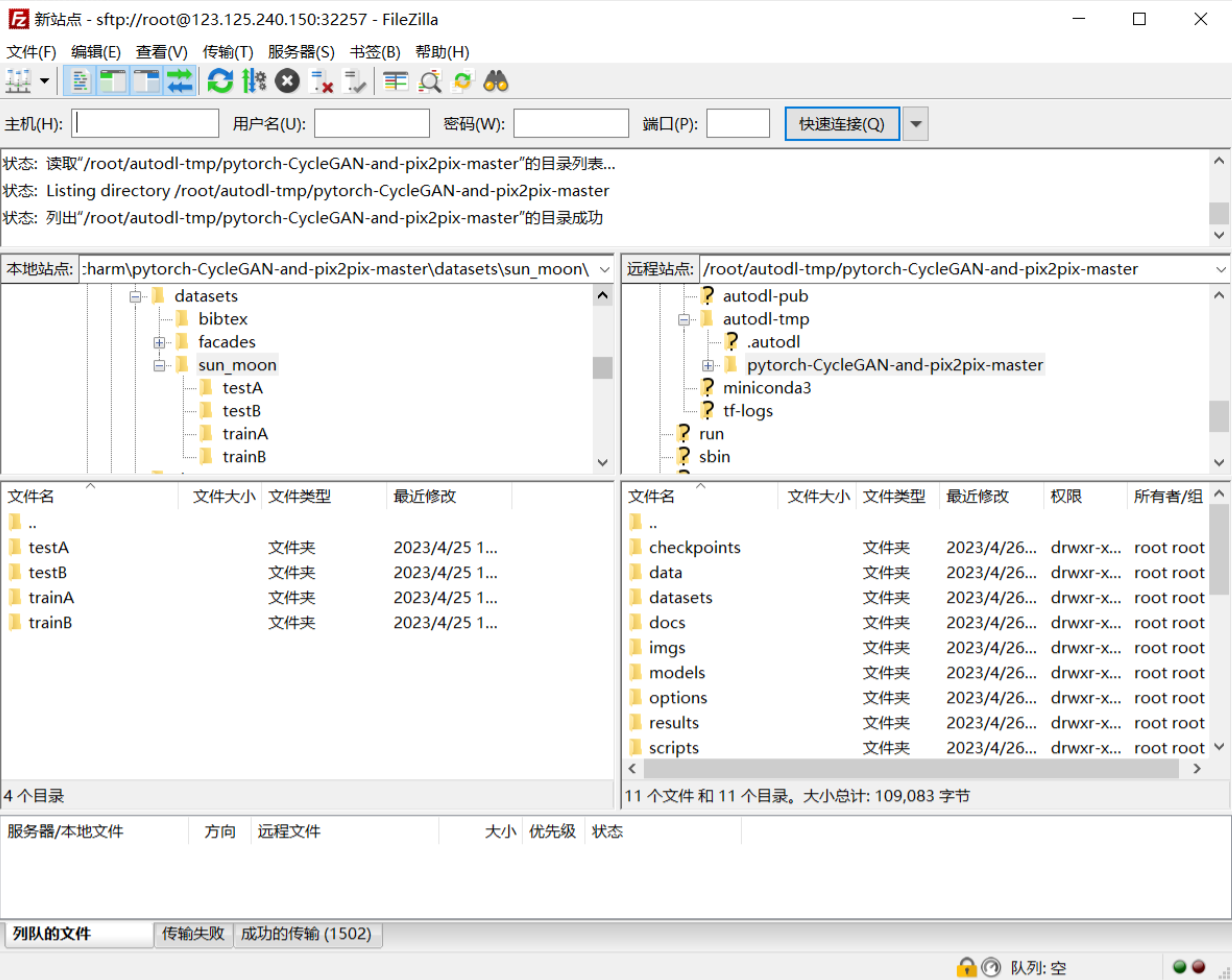
我们在左侧找到我们需要运行的代码,包括数据库(最好放在同一个文件夹之中);右侧则是在云服务器中找到路径,这里我推荐 /root/autodl-tmp 这个路径,然后我们在左侧的本地文件夹,右击,上传,等待上传完成即可。
等上传完成,进入到 容量示例 中我们刚租好的站点 点击jupyter,即可进入到jupyter notebook,再点击终端,在这里我们可以进行相应的操作,这里需要注意的就是路径是云客户端的路径。
更换源
我们在使用的过程中,经常会没有卡,这种情况我的建议是,多弄几个端口,反正不开机也不费钱,然后我们将自己的这个环境进行镜像,随后在我的镜像中就有这个环境,这样我们可以在很多的终端进行环境的搭建,哪个能用用哪个。



